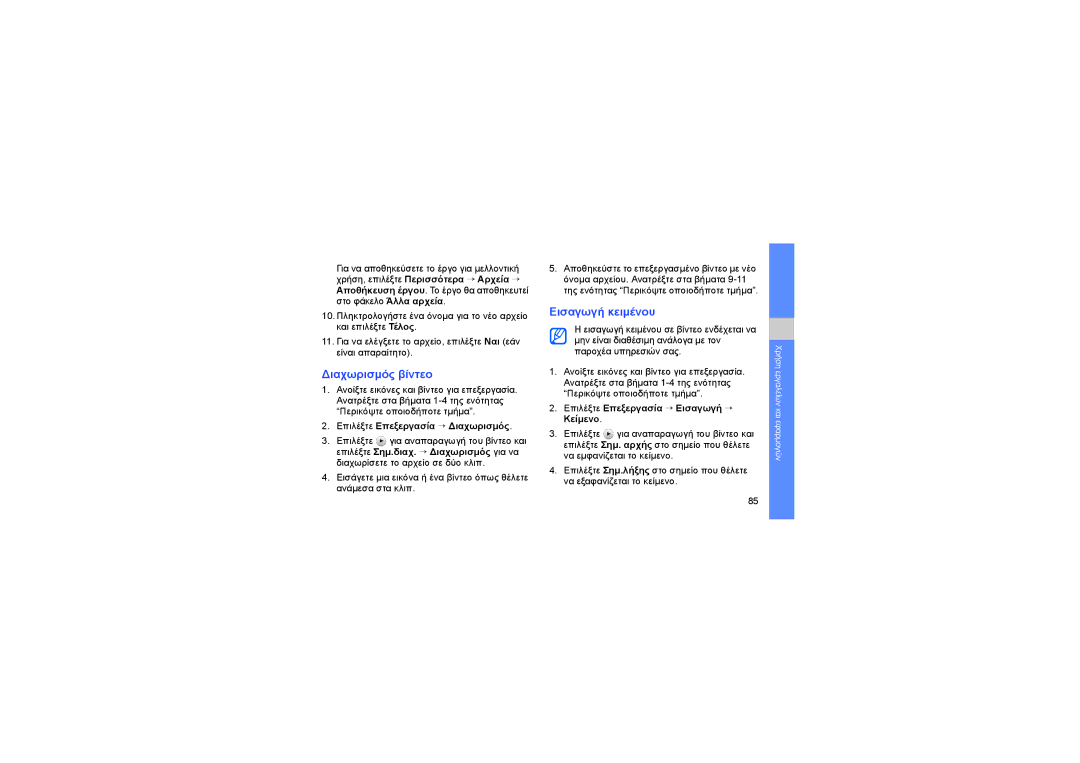Εγχειρίδιο Χρήσης
Λειτουργικά εικονίδια
Χρήση του παρόντος εγχειριδίου
Iii
Πληροφορίες πνευματικών δικαιωμάτων
Σχετικά με το Divx VIDEO-ON-DEMAND
Σχετικά με το Divx Video
Περιεχόμενα
Χρήση βασικών λειτουργιών
Αποστολή φωτογραφιών και
Vii
Προστατεύστε την ακοή σας
Προειδοποιήσεις ασφαλείας
Αποφύγετε τις παρεμβολές με βηματοδότες
Τοποθετήστε κινητά τηλέφωνα και εξοπλισμό με προσοχή
Πληροφορίες ασφαλείας και χρήσης
Οδηγείτε πάντα με προσοχή
Προφυλάξεις ασφαλείας
Κάντε προσεκτική και συνετή χρήση του τηλεφώνου σας
Προστατεύστε τις μπαταρίες και τους φορτιστές από ζημιά
Μην αποσυναρμολογείται την συσκευή σας λόγο ηλεκτροπληξίας
Αποφύγετε τις παρεμβολές με άλλο ηλεκτρονικό εξοπλισμό
Αποφύγετε την επαφή με την εσωτερική κεραία του τηλεφώνου
Σημαντικές πληροφορίες για τη χρήση
Χρησιμοποιείτε το τηλέφωνο στην κανονική θέση
Να χειρίζεστε τις κάρτες SIM και μνήμης με προσοχή
Πληροφορίες πιστοποίησης SAR Specific Absorption Rate
Σωστή Απόρριψη αυτού του Προϊόντος
Σωστή απόρριψη των μπαταριών αυτού του προϊόντος
Αποποίηση
Πληροφορίες ασφαλείας και χρήσης
Περιεχόμενα συσκευασίας
Παρουσίαση του κινητού τηλεφώνου σας
Διάταξη τηλεφώνου
Πλήκτρο Ενέργεια
Πλήκτρα
Μάθετε για τα εικονίδια που εμφανίζονται στην οθόνη
Εικονίδια
Συγχρονισμός με υπολογιστή
Τοποθετήστε την κάρτα SIM ή Usim και την μπαταρία
Συναρμολόγηση και προετοιμασία του κινητού τηλεφώνου
Συναρμολόγηση και προετοιμασία του κινητού τηλεφώνου
Φόρτιση της μπαταρίας
Σχετικά με την ένδειξη χαμηλής στάθμης μπαταρίας
Τοποθέτηση μιας κάρτας μνήμης προαιρετική
Προσαρτήστε ένα λουράκι χειρός προαιρετικό
Μετάβαση στο προφίλ χωρίς σύνδεση
Ενεργοποίηση και απενεργοποίηση του τηλεφώνου σας
Χρήση της οθόνης αφής
Οργάνωση εφαρμογών στην κατάσταση μενού
Πρόσβαση σε μενού
Κλείσιμο εφαρμογών
Εναλλαγή εφαρμογών
Χρήση του αισθητήρα κίνησης
Για να μεταβείτε από τη μία ενεργή εφαρμογή στην άλλη
Πρόσβαση σε εφαρμογή με γρήγορη κίνηση του τηλεφώνου
Χρήση βασικών λειτουργιών
Επιλέξτε την εφαρμογή που θα αλλάξετε
Ανοίξτε τη γραμμή εργαλείων των Widgets
Χρήση των Widgets
Μετακίνηση των Widgets στην οθόνη αναμονής
Αλλαγή των Widgets
Πρόσβαση σε πληροφορίες βοήθειας
Χρήση πακέτων Widgets
Προσαρμογή της έντασης των ήχων πλήκτρων
Προσαρμογή του τηλεφώνου σας
Προσαρμόστε την ένταση της δόνησης στην οθόνη αφής
Στη λειτουργία μενού, επιλέξτε Ρυθμίσεις → Προφίλ τηλεφώνου
Μετάβαση προς ή από το αθόρυβο προφίλ
Βαθμονόμηση της οθόνης
Αλλαγή του ήχου κλήσης
Επιλογή φόντου Κατάσταση αναμονής
Ενεργοποίηση της Διακριτικής λειτουργίας
Κλείδωμα του τηλεφώνου
Ξεκλείδωμα της οθόνης αφής με έξυπνο ξεκλείδωμα
Προσαρμογή έντασης
Χρήση των βασικών λειτουργιών κλήσης
Πραγματοποίηση κλήσης
Αποδοχή κλήσης
Χρήση του ακουστικού
Χρήση της λειτουργίας ανοιχτής ακρόασης
Επιλέξτε Προσθήκη μέσων και προσθέστε ένα στοιχείο
Αποστολή και προβολή μηνυμάτων
Αποστολή μηνύματος κειμένου ή πολυμέσων
Αποστολή email
Αλλαγή της μεθόδου εισαγωγής κειμένου
Εισαγωγή κειμένου
Επιλέξτε Πατήστε για προσθήκη θέ
Επιλέξτε Πατήστε για προσθήκη κειμένου
Λειτουργία Ενέργεια
Στην κατόσταση αναμονής, επιλέξτε Μηνύματα → Εισερχόμενα
Προβολή μηνυμάτων κειμένου ή πολυμέσων
Προβολή email
Γράψτε κάθε χαρακτήρα οπουδήποτε στην οθόνη
Εύρεση επαφής
Προσθήκη και εύρεση επαφών
Χρήση των βασικών λειτουργιών κάμερας
Προσθήκη νέας επαφής
Κατά την προβολή του αρχείου φωτογραφίας
Λήψη φωτογραφιών
Προβολή φωτογραφιών
→ Εικόνες → Οι φωτογραφίες μου → ένα αρχείο φωτογραφίας
Προβολή βίντεο
Λήψη βίντεο
Ακρόαση ραδιοφώνου FM
Ακρόαση μουσικής
→ Βίντεο → Τα βίντεο κλιπ μου → ένα αρχείο βίντεο
→ Εύρεση μουσικής. X σ
Ακρόαση μουσικών αρχείων
Περιήγηση σε ιστοσελίδες
Πλοήγηση στο web
Προσθήκη στους σελιδοδείκτες
Χρήση των υπηρεσιών Google
Αποθήκευση με σελιδοδείκτη των αγαπημένων ιστοσελίδων
Στη λειτουργία μενού, επιλέξτε Internet →
Σύνδεση με την υπηρεσία Mail
Σύνδεση με την υπηρεσία Search Αναζήτηση
Σύνδεση με την υπηρεσία Maps Χάρτες
Επιλέξτε Εμφάνιση οδηγιών κατεύθυνσης για να δείτε στο χάρτη
Για τη λήψη οδηγιών κατεύθυνσης για συγκεκριμένο προορισμό
Προβολή και κλήση αναπάντητων κλήσεων
Χρήση σύνθετων λειτουργιών κλήσης
Απάντηση σε δεύτερη κλήση
Κλήση αριθμού που καλέσατε πρόσφατα
Θέση κλήσης σε αναμονή ή ανάκτηση κλήσης σε αναμονή
Πραγματοποίηση δεύτερης κλήσης
Επιλέξτε Εναλλ. για εναλλαγή ανάμεσα στις κλήσεις
Πραγματοποίηση κλήσης συνδιάσκεψης τηλεφωνική συνδιάσκεψη
Κλήση διεθνούς αριθμού
Κλήση επαφής από το ευρετήριο
Επιλέξτε δίπλα στον αριθμό που θέλετε να καλέσετε →
Χρήση σύνθετων λειτουργιών ευρετηρίου
Απόρριψη κλήσης
Δημιουργία κάρτας στοιχείων
Επιλέξτε το αναπτυσσόμενο μενού Επαφές και επιλέξτε Ομάδες
Ορισμός αγαπημένων αριθμών
Δημιουργία ομάδας επαφών
Στην κατάσταση αναμονής, επιλέξτε Ευρετήριο
Πραγματοποίηση κλήσεων ή αποστολή μηνυμάτων από φωτογραφίες
Σύνδεση φωτογραφιών με επαφές
Στη λειτουργία μενού, επιλέξτε Επαφές με φωτογραφία
Εισαγωγή προτύπων κειμένου σε νέα μηνύματα
Χρήση σύνθετων λειτουργιών αποστολής μηνυμάτων
Δημιουργία προτύπου κειμένου
Δημιουργία προτύπου πολυμέσων
Δημιουργία μηνύματος από πρότυπο πολυμέσων
Χρήση σύνθετων λειτουργιών κάμερας
Δημιουργία φακέλου για διαχείριση μηνυμάτων
Λήψη πανοραμικών φωτογραφιών
Λήψη μιας σειράς φωτογραφιών
Λήψη διαιρεμένων φωτογραφιών
Λήψη φωτογραφιών με τη λειτουργία αποτύπωσης χαμόγελου
Επιλέξτε για να αποθηκεύσετε την πανοραμική φωτογραφία
Πριν τραβήξετε μια φωτογραφία, επιλέξτε Για
Λήψη φωτογραφιών με διακοσμητικά πλαίσια
Λήψη βίντεο σε αργή κίνηση
Χρήση των επιλογών της κάμερας
Λευκού
Χρονομετρητής
Ανάλυση
Εξισορρόπηση
Οδηγίες
Προσαρμογή των ρυθμίσεων της κάμερας
Συσκευή αποθήκευσης → Αποθήκευση
Χρήση σύνθετων μουσικών λειτουργιών
Αντιγραφή μουσικών αρχείων μέσω Samsung PC Studio
Αντιγραφή μουσικών αρχείων σε μια κάρτα μνήμης
Αποθήκευση
Συγχρονισμός του τηλεφώνου σας με το Windows Media Player
Λίστες αναπαραγωγής
Δημιουργία λίστας αναπαραγωγής
Πρόσβαση στη λίστα με τα άλμπουμ
Προσαρμογή ρυθμίσεων του MP3 player
Προσαρμόστε τις ρυθμίσεις για την προσαρμογή του MP3 player
Εγγραφή τραγουδιών από το ραδιόφωνο FM
Επιλέξτε Περισσότερα → Εγγραφή για να ξεκινήσει η εγγραφή
Εύρεση πληροφοριών σχετικά με τη μουσική
Αυτόματη αποθήκευση ραδιοφωνικών σταθμών
Επιλέξτε Περισσότερα → Αυτόματη ρύθμιση
Ενεργοποίηση της ασύρματης δυνατότητας Bluetooth
Χρήση της ασύρματης δυνατότητας Bluetooth
Αναζήτηση
Αποστολή δεδομένων μέσω της ασύρματης δυνατότητας Bluetooth
Στη λειτουργία μενού, επιλέξτε Bluetooth →
Επιλέξτε Αποστολή μέσω ή Αποστολή URL Μέσω → Bluetooth
Ενεργοποίηση και σύνδεση με ασύρματο δίκτυο LAN Wlan
Λήψη δεδομένων μέσω της ασύρματης δυνατότητας Bluetooth
Λειτουργία απομακρυσμένης SIM
Ενεργοποίηση ενός Wlan
Στη λειτουργία μενού, επιλέξτε Wi-Fi→
Αναζήτηση και σύνδεση με δίκτυο
Επιλέξτε Κουμπί προώθησης WPS ή WPS
Κοινή χρήση αρχείων πολυμέσων με άλλες συσκευές
Στη λειτουργία μενού, επιλέξτε Συνδεδεμένο σπίτι
Ενεργοποίηση και αποστολή μηνύματος SOS
Επιλέξτε Αποθήκευση → Ναι
Ενεργοποίηση του εντοπισμού κινητού
Επιλέξτε Αποθήκευση → Αποδ
Προβολή της οθόνης του τηλεφώνου σε τηλεόραση
Επιλέξτε Ρυθμίσεις → Ρυθμίσεις τηλεφώνου
Εγγραφή φωνής
Πραγματοποίηση ψευδών κλήσεων
Πραγματοποίηση ψευδούς κλήσης
Αναπαραγωγή φωνητικής σημείωσης
Εγγραφή και αναπαραγωγή φωνητικών σημειώσεων
Επεξεργασία εικόνων
Εγγραφή φωνητικής σημείωσης
Προσαρμογή εικόνας
Εφαρμογή εφέ σε εικόνες
Για να ρυθμίσετε αυτόματα την εικόνα
Επιλέξτε Επεξεργασία → Περικοπή
Μετασχηματισμός εικόνας
Περικοπή εικόνας
Εισαγωγή ενός στοιχείου εικόνας
Επιλέξτε Περισσότερα → Εκτύπωση μέσω
Εκτύπωση εικόνων
Προσθήκη χειρόγραφου σημειώματος
Επιλέξτε Επεξεργασία → Σημείωμα στην οθόνη
Επιλέξτε Επεξεργασία → Ξάκρισμα
Επιλέξτε Περισσότερα → Εκτύπωση μέσω → Bluetooth
Επεξεργασία βίντεο
Περικόψτε οποιοδήποτε τμήμα
Επιλέξτε Επεξεργασία → Εισαγωγή → Κείμενο
Διαχωρισμός βίντεο
Επιλέξτε Επιπρόσθετο ηχητικό κομμάτι → Ήχος εισαγωγής
Αποστολή φωτογραφιών και βίντεο στο διαδίκτυο
Προσθήκη κομματιού ήχου
Ορισμός της αγαπημένης σας λίστα προορισμών
Λίστες → Επεξεργ
Αποστολή αρχείου
Communities
Εκκίνηση εφαρμογών
Χρήση παιχνιδιών και εφαρμογών Java
Λήψη παιχνιδιών ή εφαρμογών
Παιχνίδια
Για να δημιουργήσετε ένα προφίλ συγχρονισμού
Συγχρονισμός δεδομένων
Συγχρονισμός δεδομένων με διακομιστή Ιστού
Συγχρονισμός δεδομένων με διακομιστή Microsoft Exchange
Για να συγχρονίσετε μόνο το ηλεκτρονικό ταχυδρομείο email
Χρήση τροφοδοσιών RSS
Στη λειτουργία μενού, επιλέξτε Exchange ActiveSync
Επιλέξτε Συγχρον
Προσθήκη διεύθυνσης τροφοδοσίας
Προβολή της τρέχουσας θέσης σας
Ενημέρωση και ανάγνωση τροφοδοσιών RSS
Στη λειτουργία μενού, επιλέξτε Παγκόσμιο ρολόι
Ενημέρωση λειτουργίας GPS
Δημιουργία και προβολή παγκόσμιων ρολογιών
Προβολή παγκόσμιου ρολογιού
Προσθήκη παγκόσμιου ρολογιού στην οθόνη σας
Δημιουργία παγκόσμιου ρολογιού
Απενεργοποίηση ειδοποίησης
Ορισμός και χρήση ειδοποιήσεων
Ρύθμιση νέας ειδοποίησης
Διακοπή ειδοποίησης
Χρήση του χρονομέτρου
Χρήση της αριθμομηχανής
Μετατροπή νομισμάτων ή μετρήσεων
Ρύθμιση χρονομετρητή αντίστροφης μέτρησης
Δημιουργία νέου σκίτσου
Δημιουργία νέων εργασιών
Δημιουργία σημειώσεων κειμένου
Δημιουργία σκίτσων
Όταν τελειώσετε, επιλέξτε Αρχείο → Αποθήκευση ως φλας
Προσθήκη κίνησης σε σκίτσο
Όταν τελειώσετε, επιλέξτε Αρχείο → Αποθήκευση ως εικόνα
Κάντε ένα σκίτσο με σφραγίδες ή σφραγίδες εικόνων
Προβολή συμβάντων
Διαχείριση του ημερολογίου
Αλλαγή της προβολής ημερολογίου
Δημιουργία συμβάντων
Αντιμετώπιση προβλημάτων
Το μενού Κλείδωμα PIN
Βεβαιωθείτε ότι το τηλέφωνό σας είναι ανοιχτό
Βεβαιωθείτε ότι έχετε πατήσει το πλήκτρο Κλήση
Ποιότητα ήχου της κλήσης είναι κακή
Ευρετήριο
Έύρεση Μουσικής
RSS
Dlna
Κινητό τηλέφωνο GSM S8000
Δήλωση συμμόρφωσης R&TTE
World Wide Web Code No.GH68-23782A

![]() για αναπαραγωγή του βίντεο και επιλέξτε Σημ.διαχ. → Διαχωρισμός για να διαχωρίσετε το αρχείο σε δύο κλιπ.
για αναπαραγωγή του βίντεο και επιλέξτε Σημ.διαχ. → Διαχωρισμός για να διαχωρίσετε το αρχείο σε δύο κλιπ.![]() για αναπαραγωγή του βίντεο και επιλέξτε Σημ. αρχής στο σημείο που θέλετε να εμφανίζεται το κείμενο.
για αναπαραγωγή του βίντεο και επιλέξτε Σημ. αρχής στο σημείο που θέλετε να εμφανίζεται το κείμενο.